Чи ви шукаєте ефективні способи, як додати лінію у ваш документ Word? Можливо, вам необхідно вставити розділову лінію? Не хвилюйтеся, ця інструкція допоможе вам розв’язати цю задачу. Програма MS Word, розроблена Microsoft, є популярним інструментом для створення різноманітних документів, звітів та листів. Її розширені функції дозволяють користувачам ефективно редагувати та форматувати текстові матеріали. Лінії в Word є важливим елементом, який допомагає візуально структурувати звіт або резюме, роблячи їх більш професійними та зрозумілими. У Word існують два основних типи ліній: горизонтальні та вертикальні. Продовжуйте читання, щоб дізнатися про різні способи вставки ліній.
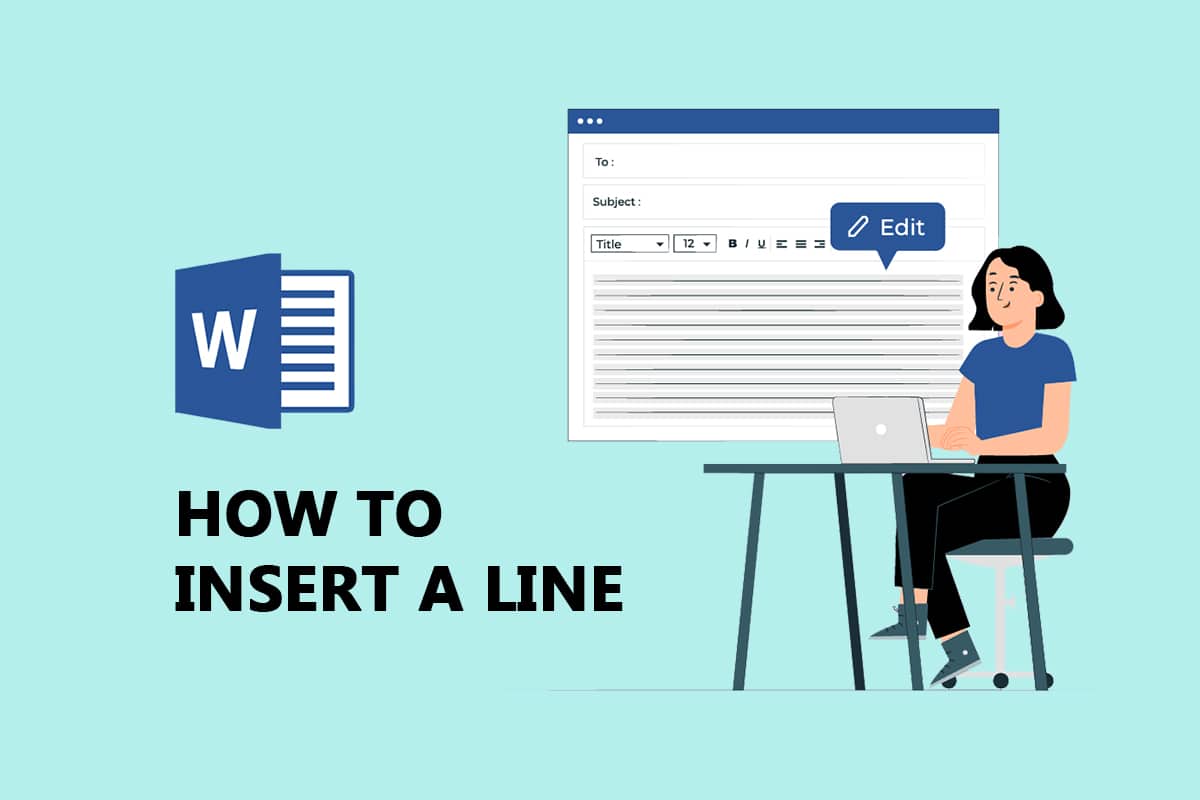
Як додати лінію у Word
У MS Word передбачена можливість вставляти як горизонтальні, так і вертикальні лінії. Розглянемо детальніше кожен із цих методів.
Метод 1: Горизонтальні лінії
Горизонтальні лінії часто використовуються у Word для візуального відділення різних розділів тексту. Існує кілька способів, як вставити горизонтальну лінію, які ми зараз розглянемо.
Варіант I: Автоформат для швидкої вставки
Автоформат – це швидкий та легкий спосіб додати горизонтальну лінію. Ось як це працює:
1. Звичайна одинарна лінія
Щоб вставити звичайну одинарну лінію, виконайте такі кроки:
1. Відкрийте документ Word.
2. Поставте курсор там, де ви хочете вставити лінію.
3. Введіть три дефіси (—) та натисніть клавішу Enter.
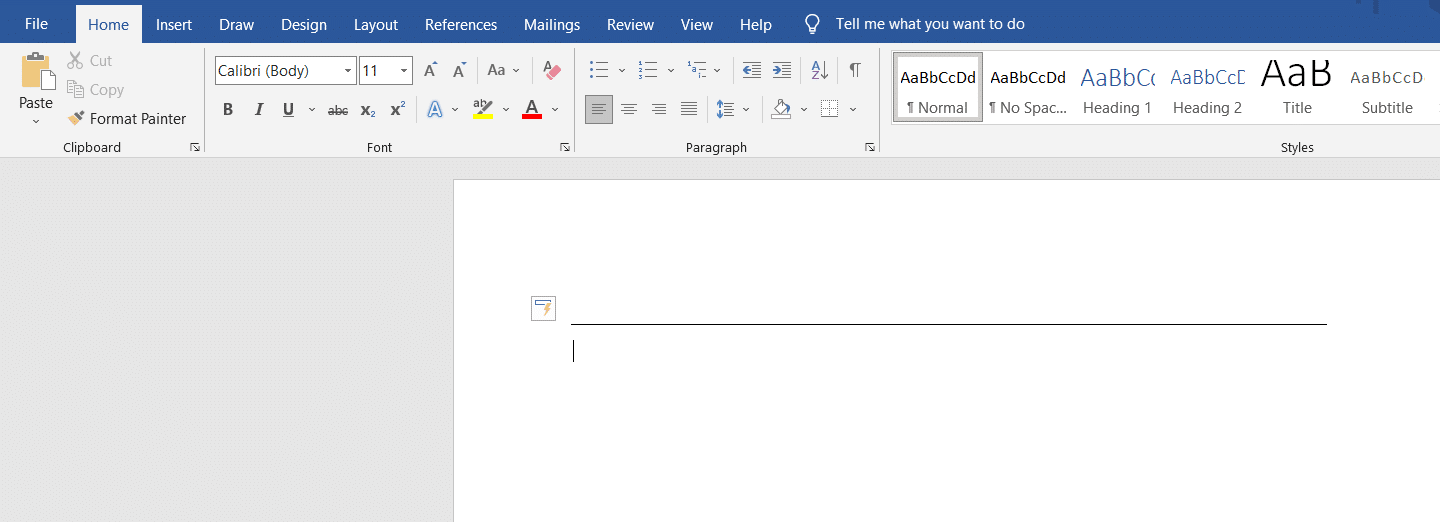
2. Звичайна подвійна лінія
Для вставки подвійної лінії, зробіть наступне:
1. У документі Word встановіть курсор у потрібному місці.
2. Введіть три знаки рівності (===) і натисніть клавішу Enter.
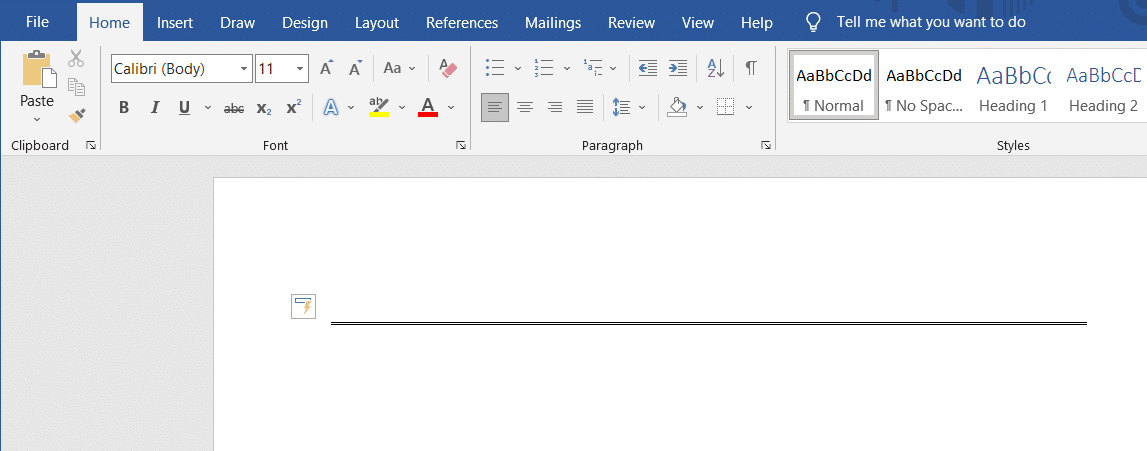
3. Пунктирна лінія
Щоб створити пунктирну лінію за допомогою автоформату:
1. Відкрийте ваш документ Word.
2. Введіть три зірочки (***) та натисніть Enter.
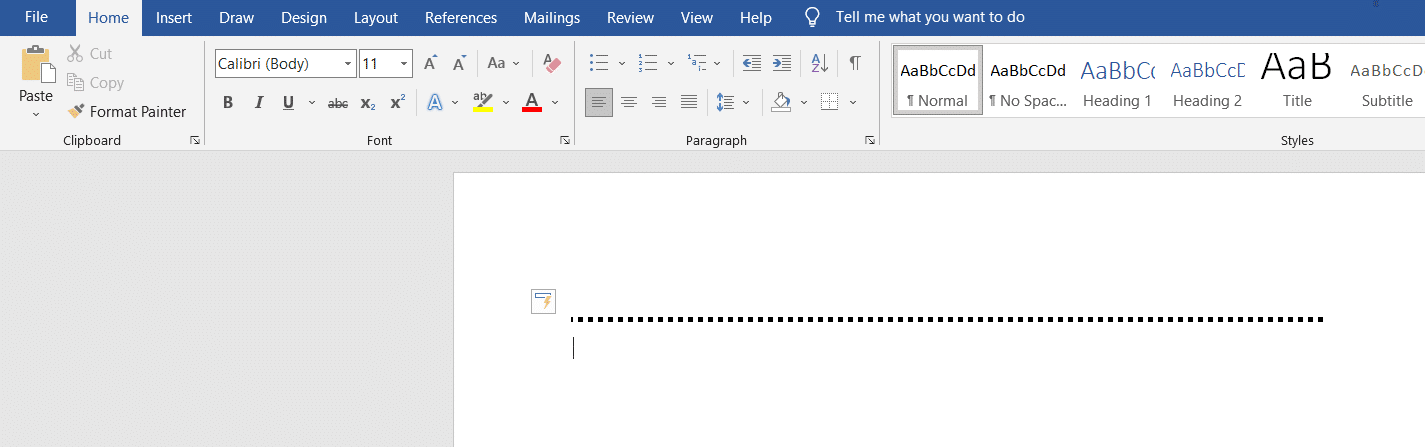
4. Жирна одинарна лінія
Для вставки жирної одинарної лінії:
1. Відкрийте файл Word.
2. Введіть три символи підкреслення (___) та натисніть Enter.
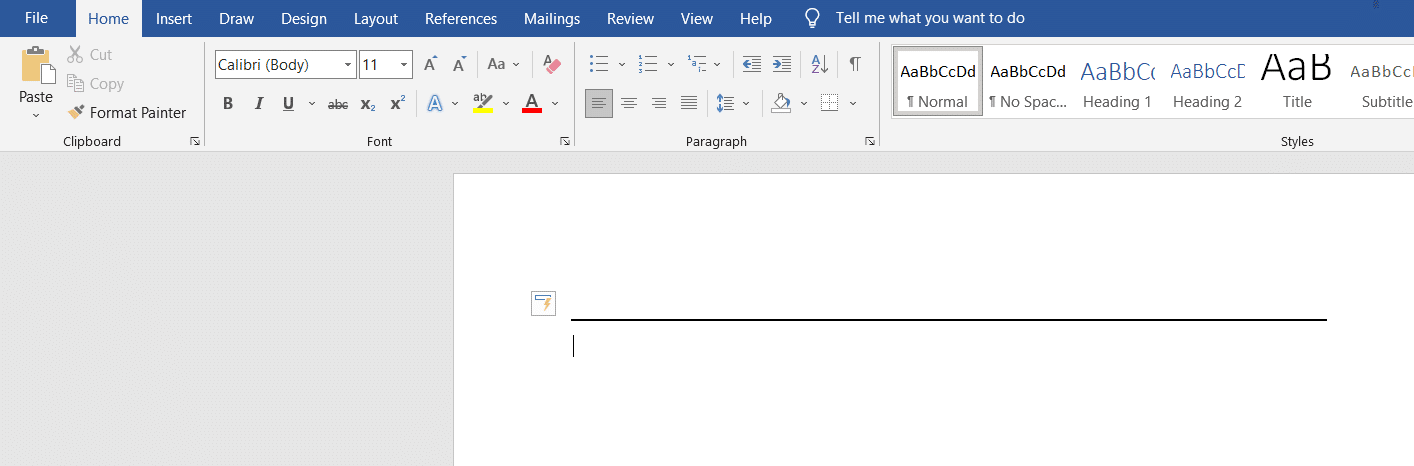
5. Хвиляста лінія
Щоб додати хвилясту лінію:
1. Відкрийте документ Word.
2. Введіть три тильди (~~~) та натисніть Enter.
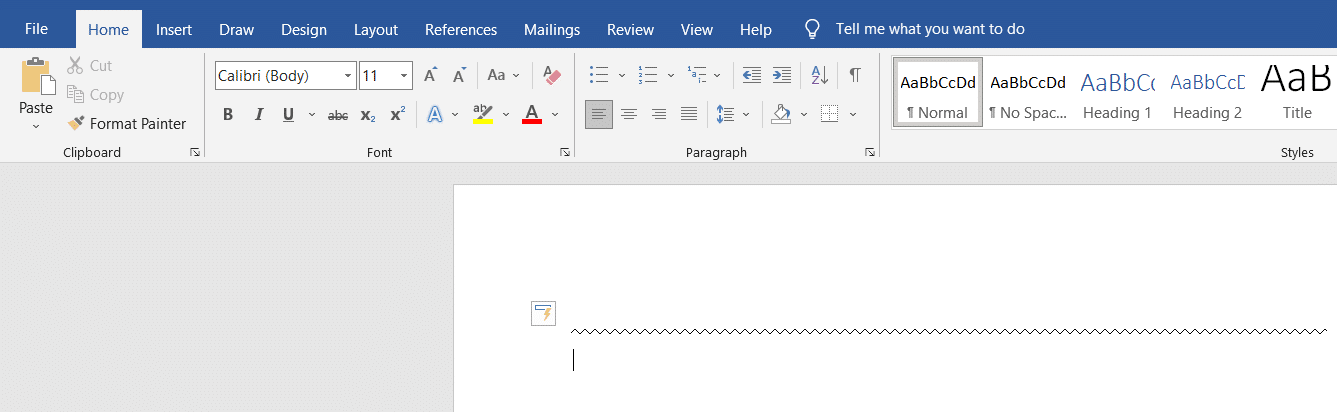
6. Потрійна лінія з товстим центром
Для вставки потрійної лінії з товстим центром:
1. Відкрийте документ Word.
2. Введіть три знаки решітки (###) та натисніть Enter.
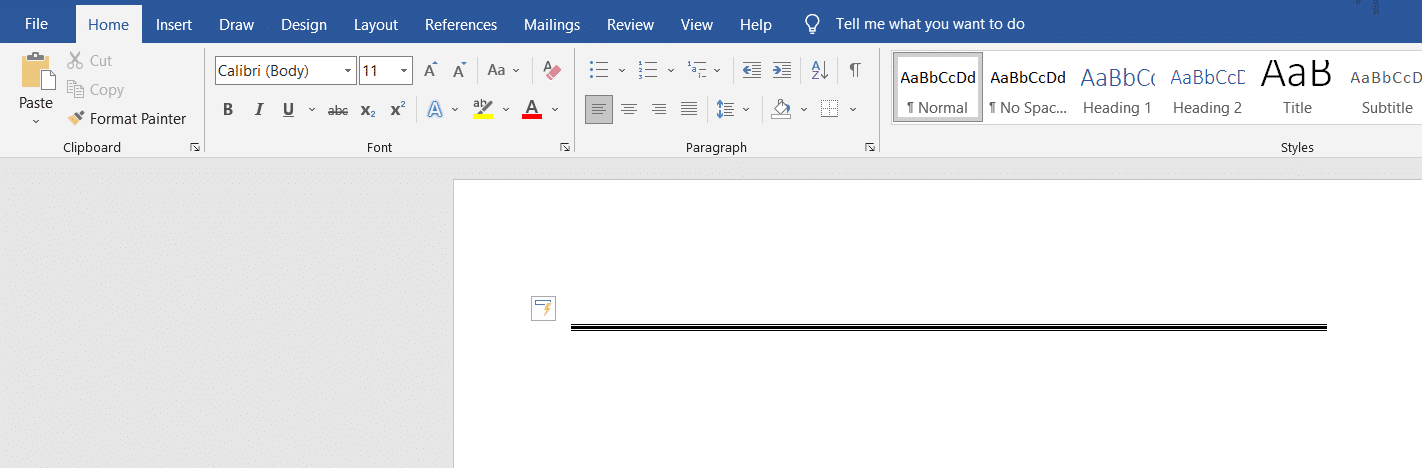
На вкладці “Фігура” можна знайти різноманітні лінії, включаючи прямі, зі стрілками тощо. Щоб скористатися вкладкою “Фігура”:
1. Відкрийте документ Word та встановіть курсор у потрібному місці.
2. Перейдіть на вкладку “Вставка” на панелі інструментів.

3. Натисніть на спадне меню “Фігури”.

4. Виберіть лінію, яку ви хочете вставити.
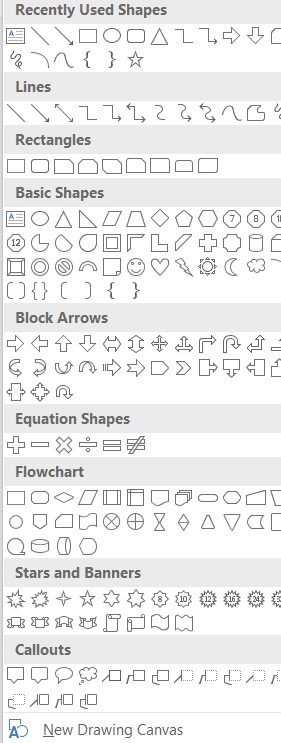
5. Утримуючи кнопку миші, перетягніть лінію в потрібне місце.
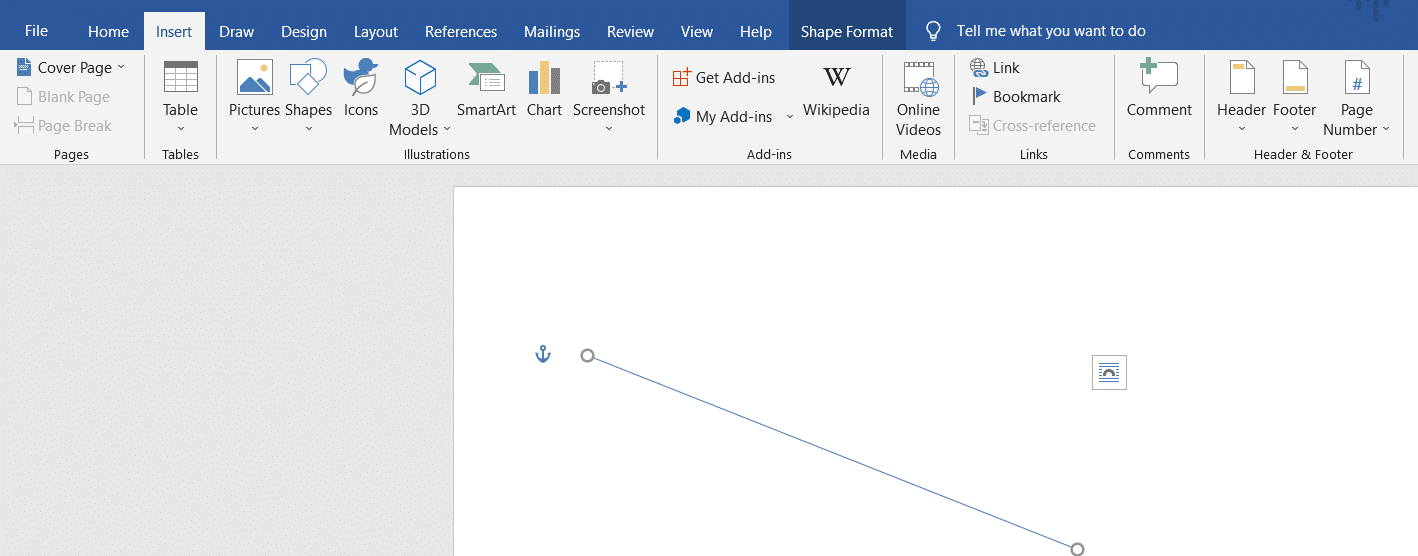
Варіант ІІІ: Використання меж
Іншим способом вставки горизонтальної лінії є використання меж. Для цього:
1. Перейдіть до документа Word та встановіть курсор у потрібному місці.
2. Переконайтеся, що ви перебуваєте на вкладці “Головна”.

3. Натисніть на спадне меню “Нижня межа”.

4. Виберіть опцію “Горизонтальна лінія”.
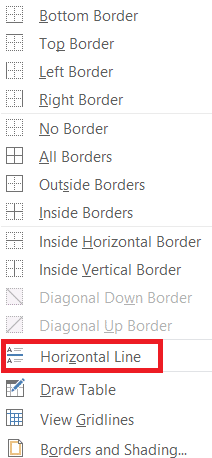
5. Двічі клацніть на вставленій лінії, щоб змінити її вигляд.
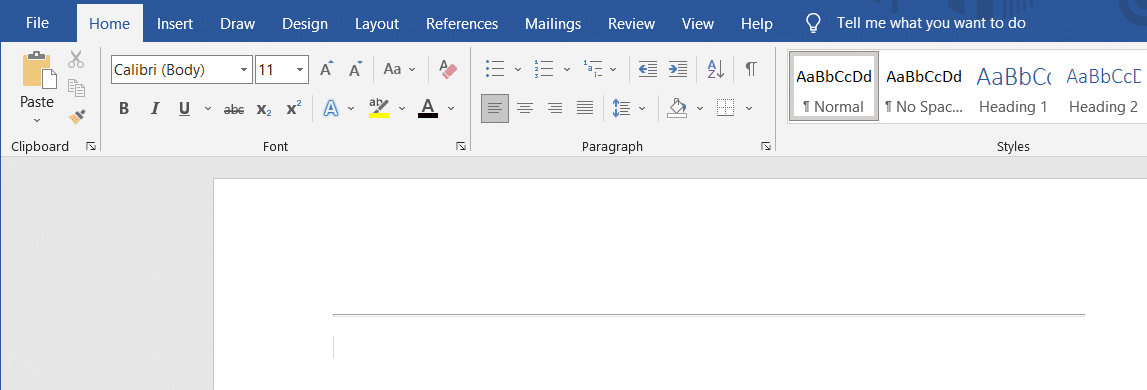
6. Змініть висоту, ширину, колір та вирівнювання у вікні “Формат горизонтальної лінії”.

Метод 2: Вертикальні лінії
Вертикальні лінії у Word використовуються для візуального розділення тексту на колонки. Розглянемо способи їх вставки.
Варіант I: Розмітка сторінки
Розмітка сторінки дозволяє розділити текст на стовпці. Для цього:
1. Відкрийте документ Word, де ви хочете вставити вертикальну лінію.
2. Виділіть необхідний текст.
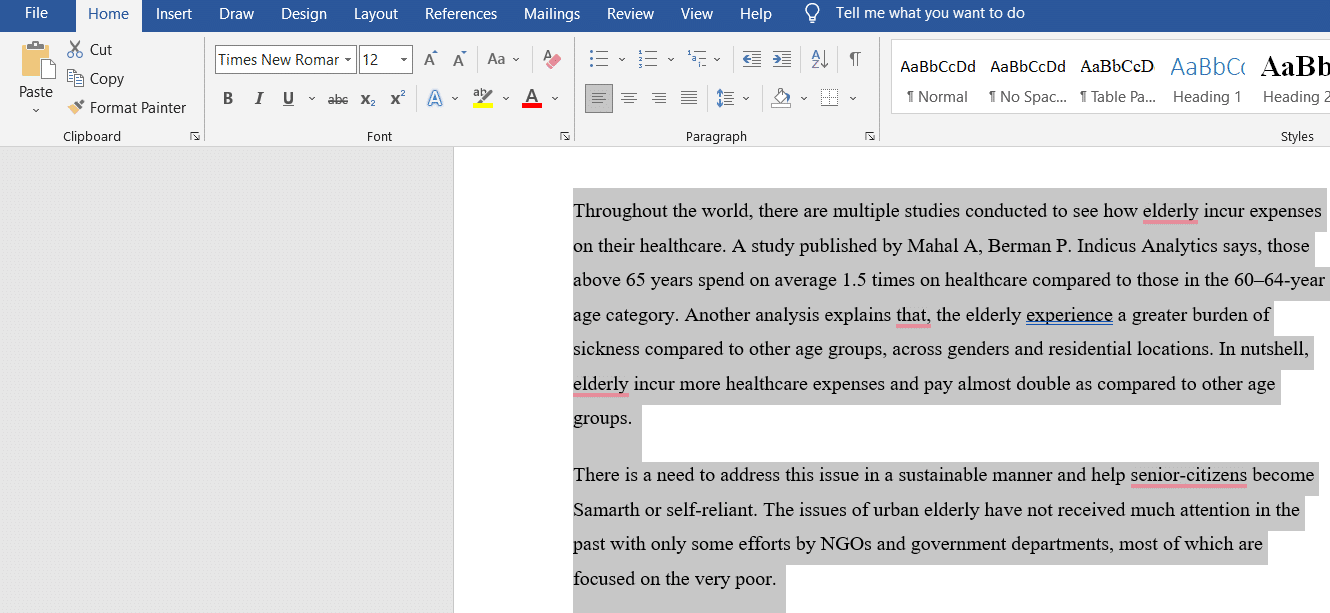
3. Перейдіть на вкладку “Макет” та оберіть “Стовпці”.

4. У меню, що з’явиться, натисніть “Інші стовпці”.
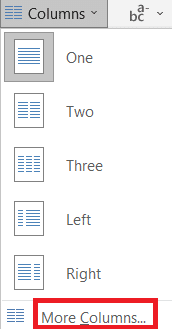
5. У вікні “Стовпці” оберіть потрібну кількість стовпців.
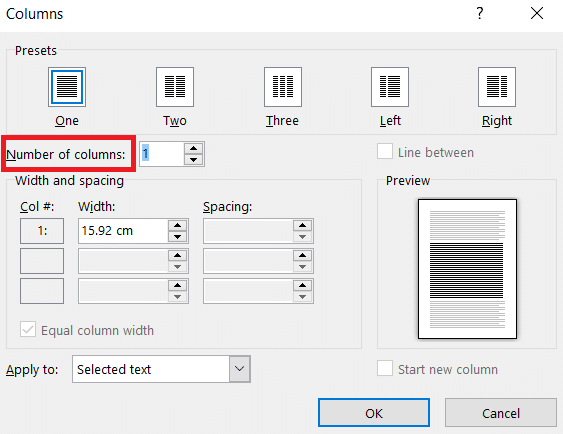
6. Поставте галочку навпроти “Роздільник” і натисніть “OK”.
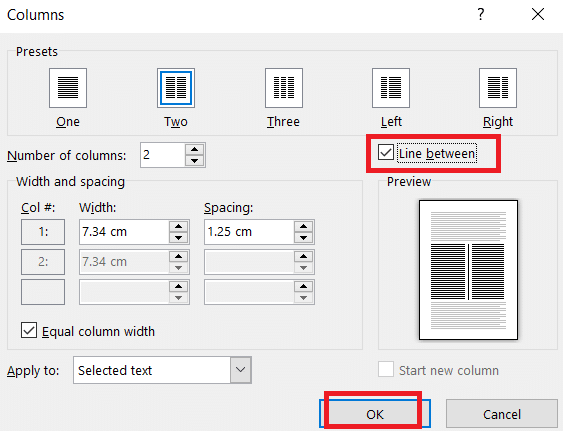
7. Ваш текст буде розділено на дві колонки.
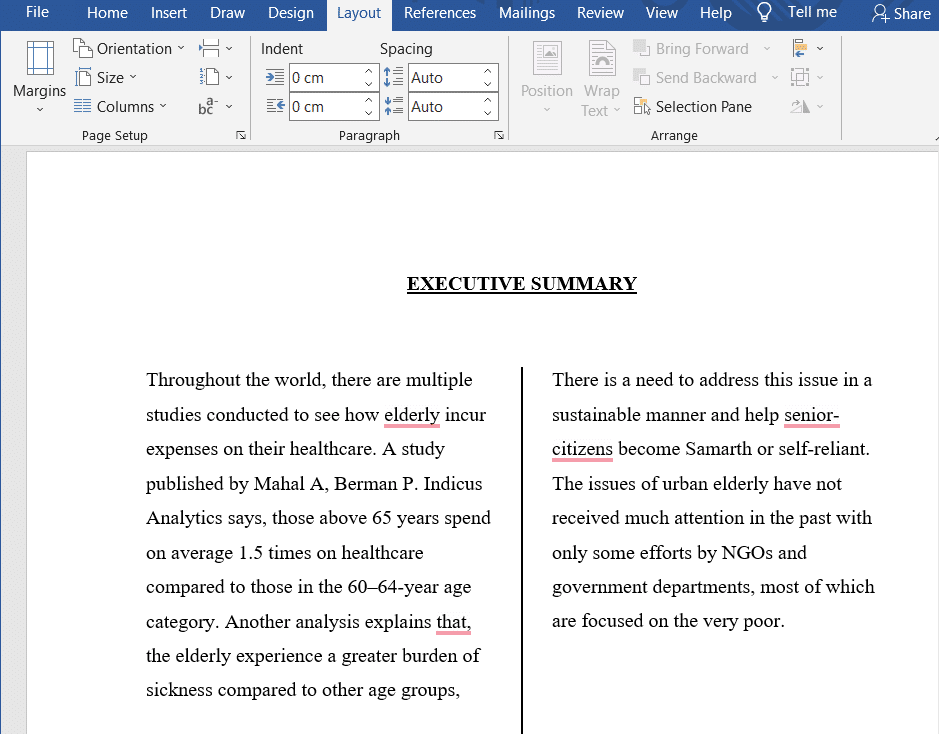
Варіант ІІ: Вкладка “Фігура”
Вкладка “Фігура” також дозволяє малювати вертикальні лінії. Ось як це зробити:
1. Відкрийте документ Word та встановіть курсор там, де потрібна вертикальна лінія.
2. Перейдіть на вкладку “Вставка” та оберіть “Фігури”.

3. Виберіть потрібну лінію зі спадного меню.

4. Оберіть тип лінії, що вам потрібен.
5. Утримуючи кнопку миші, перетягніть лінію на потрібне місце.
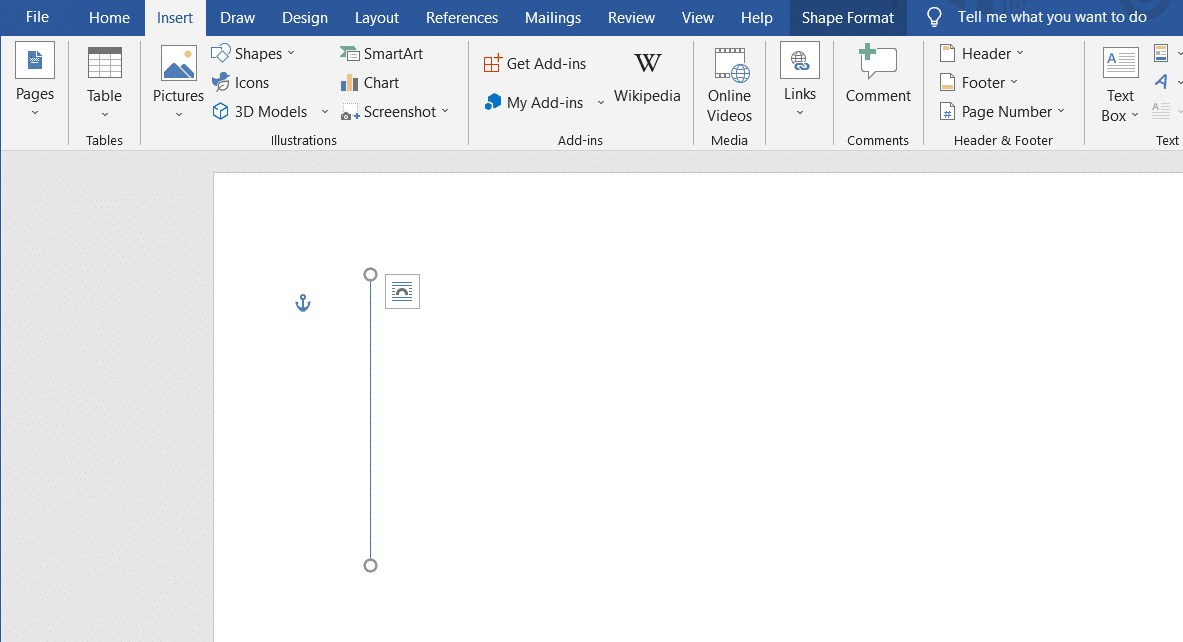
Варіант III: Використання меж
Для вставки вертикальної лінії через межі:
1. За замовчуванням, коли ви відкриваєте новий документ Word, відкривається вкладка “Головна”.

2. Виберіть місце, де ви хочете додати лінію.
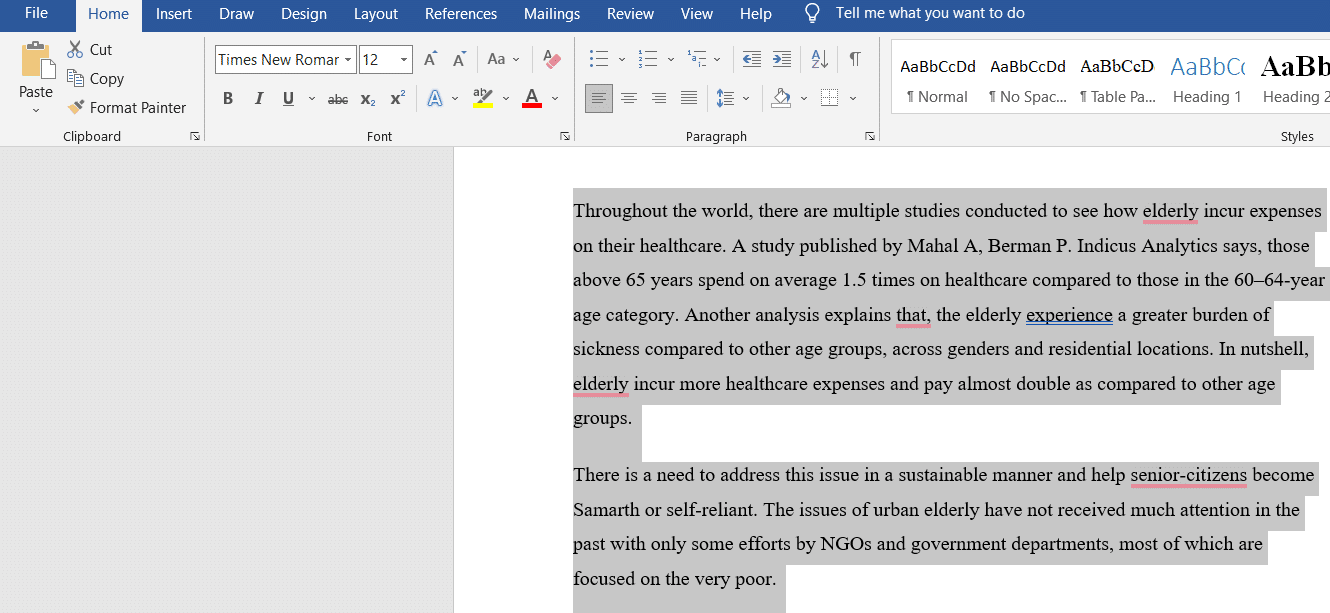
3. Натисніть на спадне меню “Нижня межа”.

4. З’явиться перелік доступних меж.
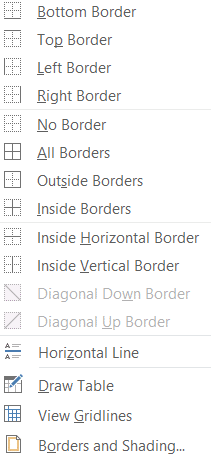
5. Оберіть “Ліва межа”.
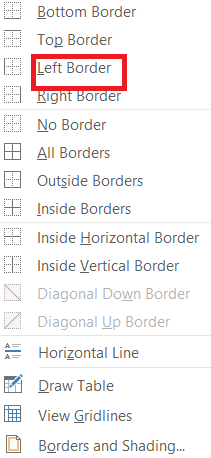
6. Лінія буде додана на ваш екран.
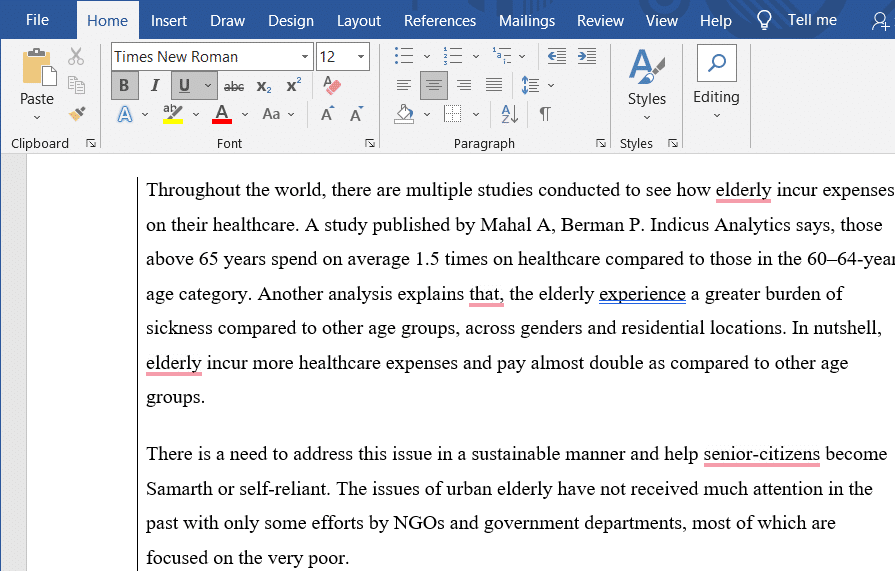
***
Сподіваємося, що ця стаття була для вас корисною і ви навчилися вставляти лінії в Word. Повідомте нам у коментарях, який метод ви вважаєте найзручнішим.